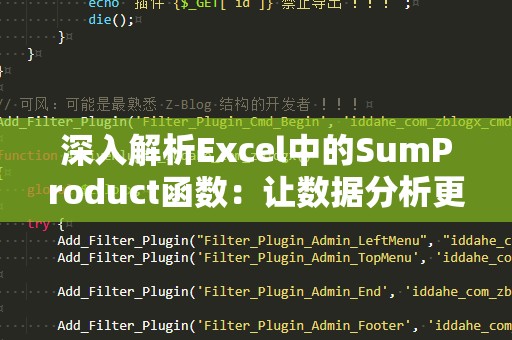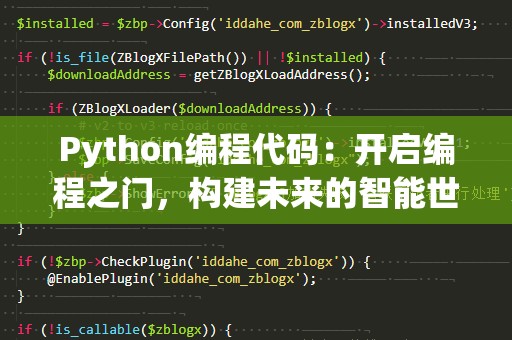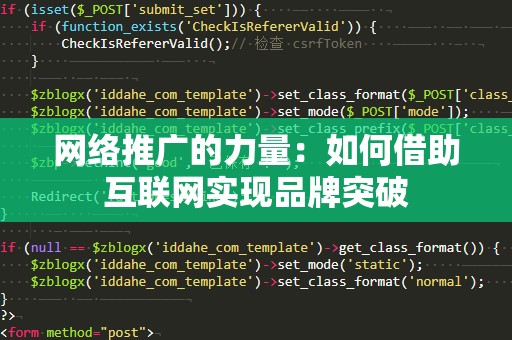Excel是现代职场中不可或缺的办公工具,几乎每一位职场人士都在日常工作中使用它。而Excel强大的公式和函数功能,使得数据处理变得更加高效和简便。其中,除法运算在数据分析中频繁出现,它不仅是我们日常计算的基础之一,也是帮助我们得出结论和解决问题的重要工具。
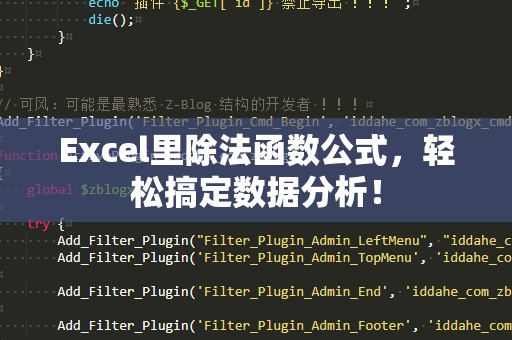
在Excel中,进行除法运算其实非常简单,但很多人对除法函数的理解还不够全面,导致在实际应用中遇到困难。今天,我们就来详细介绍Excel中关于除法的几种常用公式,让你在数据处理时如鱼得水,轻松掌握除法技巧。
我们来看看Excel最基本的除法公式。要在Excel中进行除法运算,最简单的方法就是使用“/”运算符。假设A1单元格的值是10,B1单元格的值是2,那么在C1单元格输入公式=A1/B1,回车后,C1单元格就会显示结果5。这种方法非常直接,适用于简单的除法计算。
但在实际应用中,很多情况并不如此简单。例如,有时我们需要将一组数据进行逐个除法运算,或者希望在除法公式中加入其他条件。这时,Excel提供了更为强大的函数来满足我们的需求。
Excel中的除法函数:QUOTIENT
Excel中有一个专门的函数叫做QUOTIENT(商),它的作用是返回除法的整数部分。对于很多需要快速求解整数商的用户,QUOTIENT函数可以大大简化计算过程,避免了手动截取小数部分的麻烦。
举个例子,假设A1单元格的值是7,B1单元格的值是3,我们需要计算7除以3的整数部分。在C1单元格输入公式=QUOTIENT(A1,B1)后,结果会是2,因为7除以3的商是2.33,而QUOTIENT函数只返回整数部分。
Excel中的除法函数:MOD
除了QUOTIENT函数,Excel中还有一个与除法密切相关的函数——MOD函数。MOD函数的作用是返回除法运算后的余数,适用于我们想知道除法运算后的余数是多少的情况。
比如,A1单元格的值为7,B1单元格的值为3。若我们在C1单元格输入公式=MOD(A1,B1),返回的结果是1。这是因为7除以3的商是2,余数是1。
Excel中的动态除法:IF函数结合除法
有时我们在工作中不仅需要计算除法,还需要根据不同的条件来决定是否进行除法运算。例如,当除数为零时,我们希望返回一个提示信息而不是出现错误。这个问题可以通过IF函数结合除法运算来轻松解决。
假设A1单元格的值为10,B1单元格的值为0,如果我们直接使用公式=A1/B1,会得到错误提示#DIV/0!,因为除数为零是不允许的。为了避免错误,可以在C1单元格输入公式=IF(B1=0,"除数不能为零",A1/B1)。当B1为0时,Excel会显示“除数不能为零”,而当B1不为0时,Excel会正常进行除法计算。
这种方法不仅能够避免错误的出现,还可以提升数据处理的灵活性,确保我们在处理不同情况时都能得出正确的结果。
在Excel中,除法公式和函数的应用远不止这些,掌握更多的技巧和方法将使你在日常工作中更加得心应手。我们将继续深入探讨一些进阶的技巧,帮助你更加高效地处理除法运算。
使用数组公式进行批量除法
对于需要对一列或多列数据进行批量除法计算的情况,数组公式无疑是一个非常强大的工具。假设我们有一组数据,A1:A5存储的是被除数,B1:B5存储的是除数。如果我们希望将A列的每个数值分别除以B列的对应数值,并将结果显示在C列中,我们可以在C1单元格输入公式:
=A1:A5/B1:B5
输入完公式后,不要直接按Enter,而是按下Ctrl+Shift+Enter,Excel会自动将这个公式转化为一个数组公式,计算出A列和B列对应元素的除法结果,并在C1:C5单元格中显示出来。
除法公式的图表分析
当我们需要对数据进行可视化分析时,Excel的图表功能可以帮助我们直观地展示数据背后的关系。对于除法运算的结果,我们可以创建柱状图、折线图等,帮助我们快速分析各个数值之间的变化趋势。
举个例子,假设我们有一组销售数据,A列是销售额,B列是销售数量,我们希望计算出每一项销售额与销售数量的比值,并通过图表展示这个比值的变化趋势。我们可以先使用除法公式=A1/B1计算出每项销售额与销售数量的比值,再选择这些比值数据插入一个折线图,Excel会自动生成图表,让我们一目了然地看到数据的走势。
除法运算中的小数精度控制
在进行除法运算时,有时我们需要控制结果的小数精度,避免过多的小数位数影响数据的准确性和可读性。Excel的ROUND函数可以帮助我们轻松控制结果的小数位数。
假设A1单元格为10,B1单元格为3,我们可以使用公式=ROUND(A1/B1,2)将结果四舍五入到小数点后两位。无论计算结果是2.3333还是2.5,Excel都会将其自动四舍五入成2.33。通过ROUND函数,我们可以让除法计算的结果更加符合实际需求,避免小数位数过多带来的困扰。
总结
Excel的除法函数和公式种类繁多,从简单的除法运算到复杂的动态计算,Excel都能提供高效且灵活的解决方案。掌握这些函数和技巧后,不仅能够提升你在数据分析中的准确性,还能大大提升你的工作效率。
无论你是刚入职的新人,还是经验丰富的职场高手,Excel中的除法技巧都会在你处理数据时成为不可或缺的得力助手。学会这些技巧后,你不仅能轻松应对各种除法问题,还能在工作中更加游刃有余,展现出更高的专业水平。快来尝试这些除法函数公式,让Excel为你的工作增添更多的便捷与效率吧!